PASMOアプリでの新規発行手順
モバイルPASMOアプリ上で、新規にPASMOを発行することができます。
新規発行の手順
- ご注意ください
-
- PASMO カードをモバイルPASMO に移行することはできません。
モバイルPASMO(無記名PASMO)
モバイルPASMOアプリでの操作
-
PASMOアプリを起動し、【PASMOを発行する】をタップしてください。

-
発行の種類から、【モバイルPASMO新規発行】をタップしてください。

-
タイプから、【無記名PASMO】をタップしてください。

-
諸規則に同意いただければ、無記名PASMOの新規発行は完了です。入金(チャージ)をおこなって、モバイルPASMOをご利用いただけます

モバイルPASMO会員(記名PASMO)
モバイルPASMOアプリでの操作
-
PASMOアプリを起動し、【PASMOを発行する】をタップしてください。

-
発行の種類から、【モバイルPASMO新規発行】をタップしてください。

-
タイプから、【記名PASMO】をタップしてください。

-
会員規約に同意いただき、【会員登録】画面でメールアドレスなどの必要情報をご入力ください。

-
20文字以内のご希望の名称を【PASMOの名称】という項目で入力できます。

-
記名PASMOの新規発行は完了です。入金(チャージ)をおこなって、モバイルPASMOをご利用いただけます。
※クレジットカードを登録する場合は、本人認証サービス(3Dセキュア認証)非対応など一部のクレジットカードは登録できませんのでご注意ください。

-
⑤の【PASMOの名称】で入力した名称は、画面上のPASMO券面の右上に表示されます。

会員登録を行う(登録は任意です)
モバイルPASMO会員になることで、モバイルPASMOの便利なサービスを利用することができます。(年会費はかかりません)

クレジットカードを設定する(登録は任意です)
定期券の購入や入金(チャージ)など、一部のサービスにはクレジットカードの登録が必要となります。
モバイルPASMOの発行後、ご希望の金額が入金(チャージ)できます。
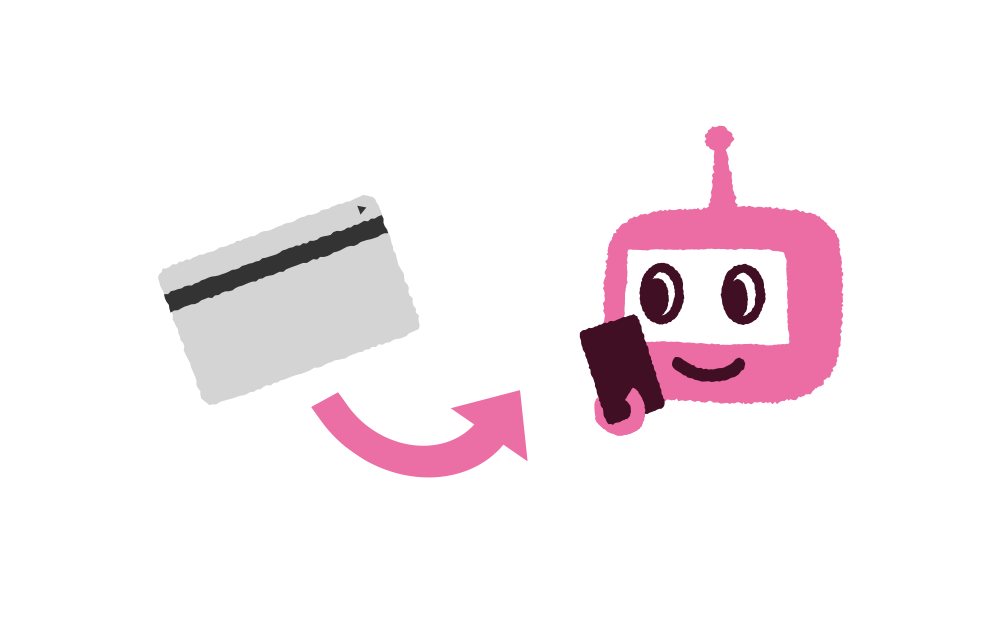
モバイルSuicaとの併用について
端末によっては、モバイルPASMOとモバイルSuicaの両方を発行することができる端末もあります。
詳しくはこちら(よくあるご質問)をご確認ください。

